رابط کاربری جدید Chrome OS Linux ممکن است در ابتدا برای شما آشنا نباشد، اما قطعاً از نظر تجربه کاربری یک گام رو به جلو است.
اگر اخیراً نسخه سیستم عامل Chrome خود را ارتقا داده اید، ممکن است هنگام راه اندازی محیط لینوکس در سیستم عامل کروم نسخه 103 و بالاتر متوجه چیز متفاوتی شده باشید. در اینجا نحوه استفاده از رابط کاربری جدید Chrome OS Linux آورده شده است.
راه اندازی ترمینال
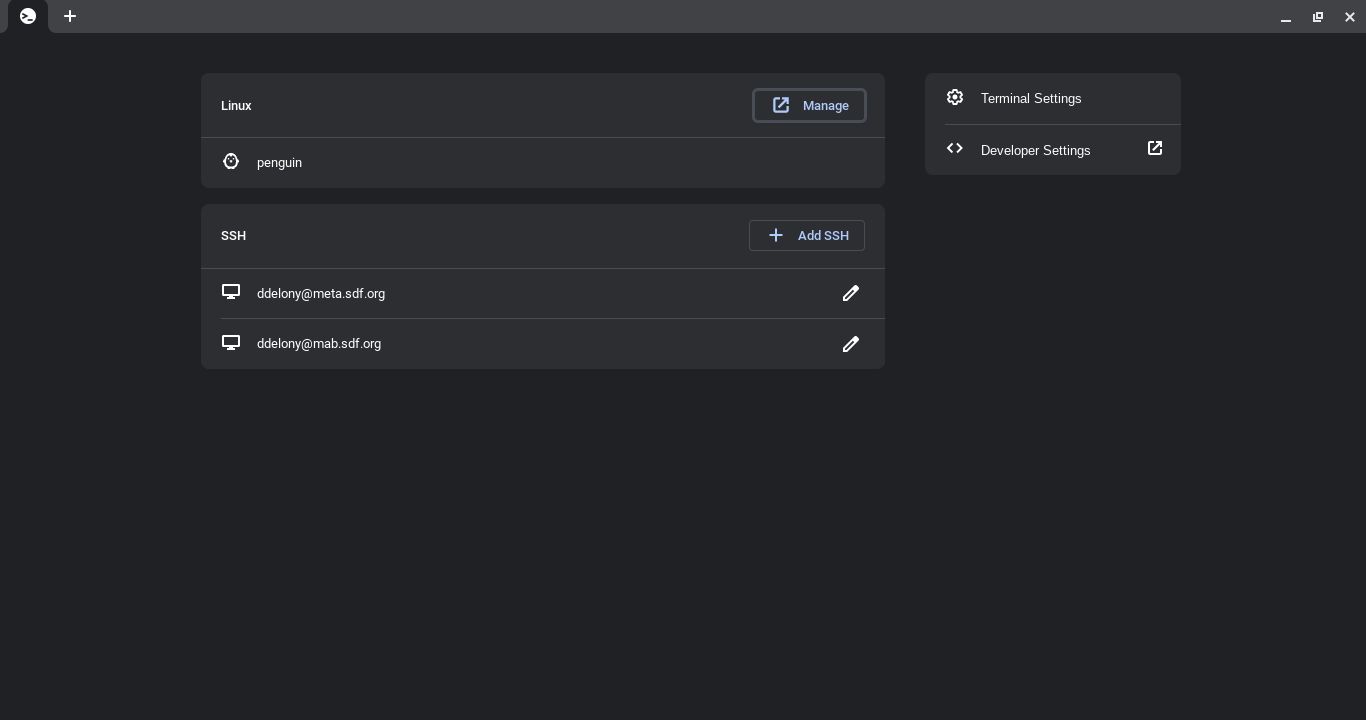
اگر عادت دارید وقتی روی نماد ترمینال کلیک می کنید مستقیماً به پوسته بپرید، ممکن است تعجب کنید که چگونه به پوسته خود بازگردید. آسان است. فقط روی ماشین مجازی لینوکسی که می خواهید در قسمت “لینوکس” اجرا شود کلیک کنید. ماشین پیش فرض در محیط توسعه لینوکس “Penguin” نام دارد.
وقتی روی “Penguin” کلیک می کنید، دوباره به پوسته مورد علاقه خود باز می گردید. اکنون می توانید به کدنویسی بازگردید یا فقط با خط فرمان در محیط Linux Chromebook فریب دهید.
افزودن سرورهای SSH
یکی دیگر از کاربردهای اصلی محیط لینوکس، اتصال به سرورهای راه دور با SSH است. رابط جدید پرش به سرورهای پرکاربرد را آسان می کند.
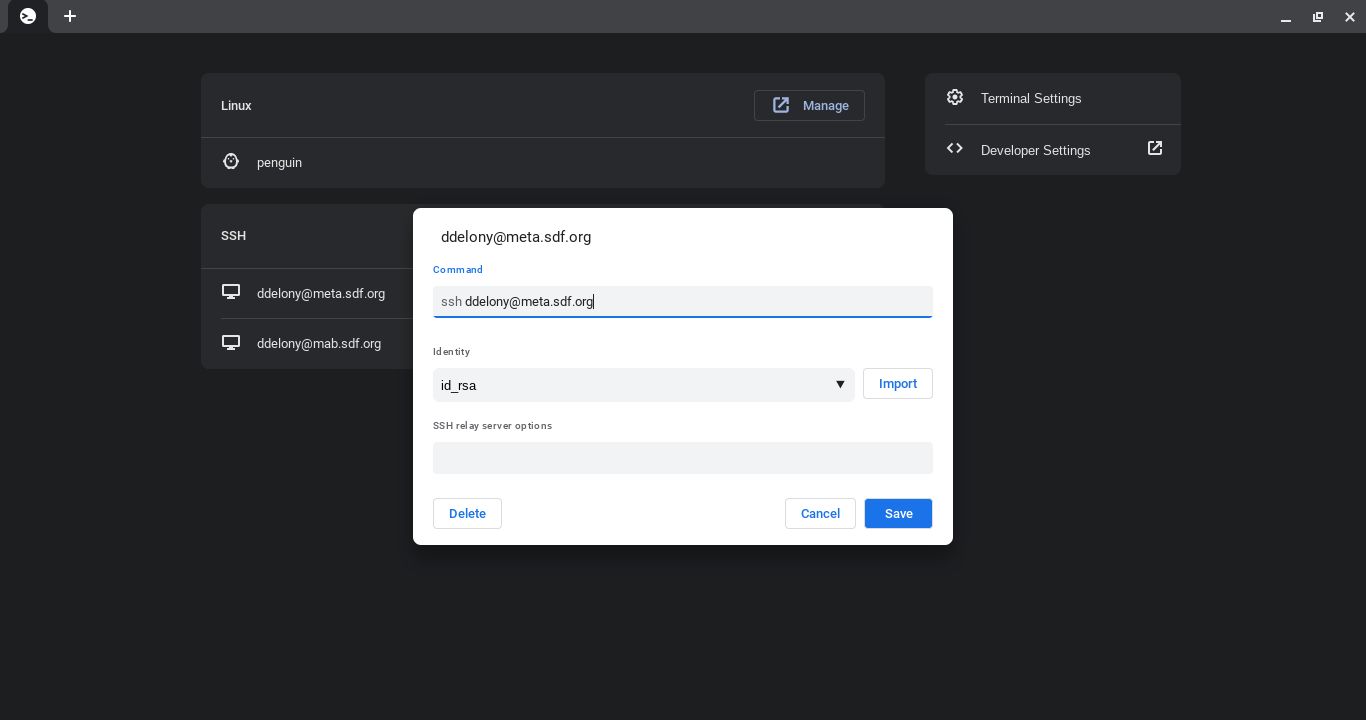
در بخش “SSH” روی دکمه افزودن SSH کلیک کنید. یک کادر محاوره ای خواهید دید که از شما می خواهد اطلاعات مورد نیاز سرور خود را پر کنید. نام کاربری خود و آدرس سرور را با فرمت “username@server” وارد کنید.
اگر کلیدهایی را در محیط لینوکس تولید کرده اید یا از رایانه دیگری دارید، می توانید از آنها در اینجا استفاده کنید. فقط روی منوی کشویی کلیک کنید و کلید خود را انتخاب کنید. اگر در سیستم فایل لینوکس است، ممکن است مجبور شوید از منوی «بیشتر» گزینه Show hidden files را انتخاب کنید. همچنین می توانید هر گزینه دیگری را در قسمت “گزینه های سرور رله SSH” اضافه کنید.
با راه اندازی سرور، می توانید آن را در تعداد زیادی انتخاب کنید و به آن بپرید. اگر کلیدی اضافه کرده اید، حتی می توانید بدون رمز عبور وارد شوید.
دسترسی به تنظیمات لینوکس و ترمینال
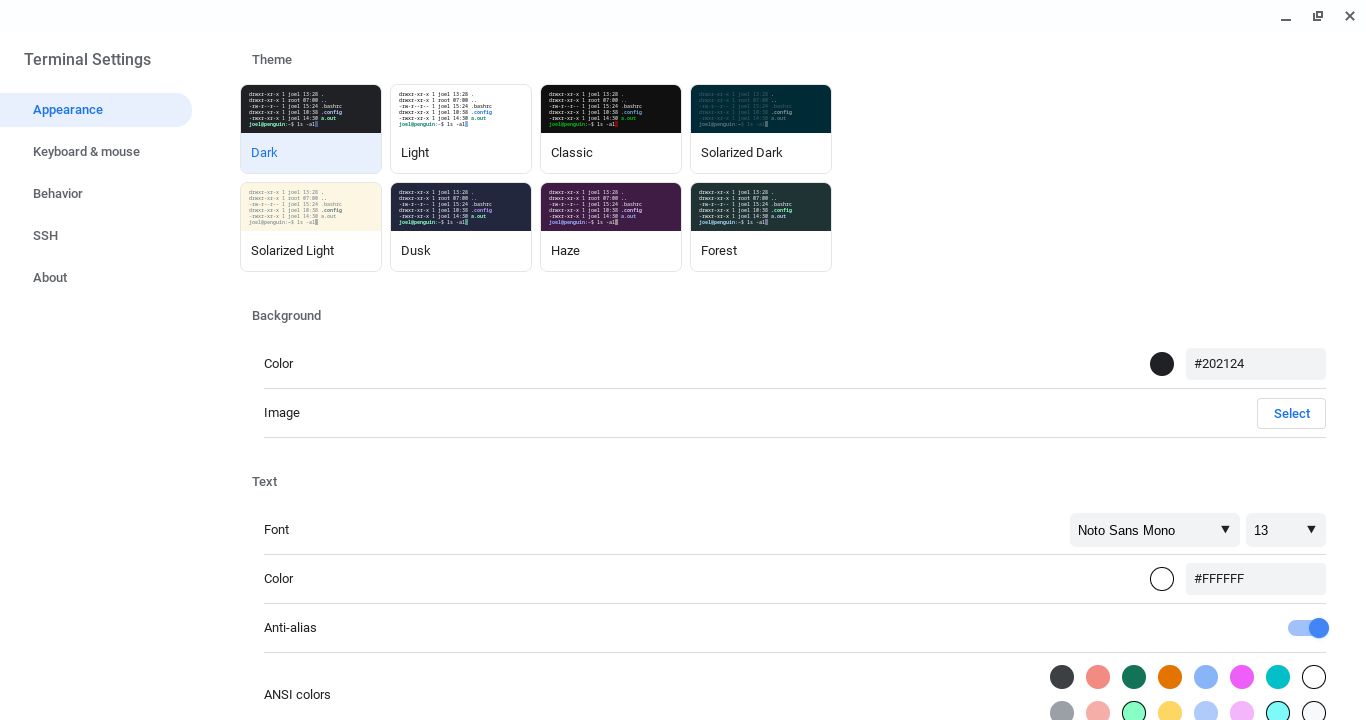
یکی دیگر از تغییرات قابل توجه در منو، نمایش بیشتر تنظیمات لینوکس و ترمینال است. با کلیک بر روی تنظیمات ترمینال، می توانید ظاهر و سایر گزینه ها را تغییر دهید.
همچنین میتوانید با کلیک روی تنظیمات برنامهنویس در کنار تگ HTML سبکشده، به تنظیمات لینوکس بروید. این شما را به همان منوی محیط توسعه لینوکس از منوی تنظیمات سیستم عامل Chrome می برد.
یک رابط جدید و نرم برای وظایف Chromebook Linux
رابط کاربری جدید ممکن است متفاوت باشد، اما باید زندگی شما را به عنوان یک کاربر Chromebook Linux بسیار آسانتر کند. شما می توانید خیلی راحت تر از نسخه های قبلی به سرورهای SSH مورد علاقه خود و همچنین تنظیمات ترمینال و لینوکس بروید.
لینوکس در Chromebook روز به روز بهتر می شود و پشتیبانی از درایوهای ذخیره سازی خارجی در محیط Linux OS Chrome این امر را آشکار می کند.
